如果要重新安装小米笔记本电脑的系统或将其更改为Win7系统,则BIOS设置至关重要,并且需要创建USB驱动器启动磁盘并从USB驱动器启动。那么,如何专门设置它呢?在这里,我们还需要将其分为UIEFI USB Drive启动和传统USB Drive创业公司。如果您还不知道,则不妨与编辑一起学习。
方法一:小米笔记本uefi模式U盘启动设置1。在启动过程中,按F2输入BIOS设置,将光标移至安全性,单击“设置主管密码”设置BIOS密码,两次输入相同的密码,然后单击“是”以保存;
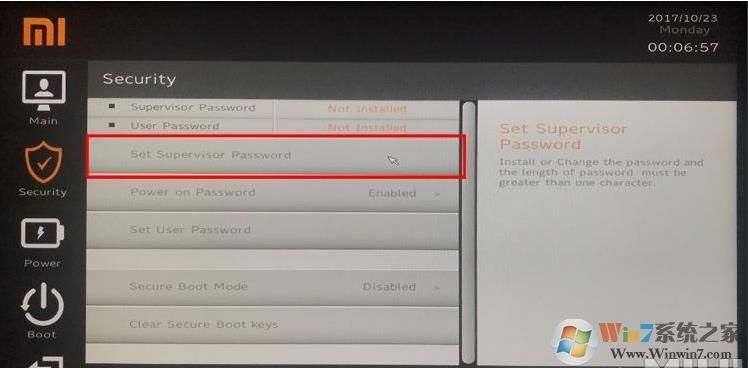
2。然后选择“安全启动模式”,更改启用到禁用,然后关闭安全启动
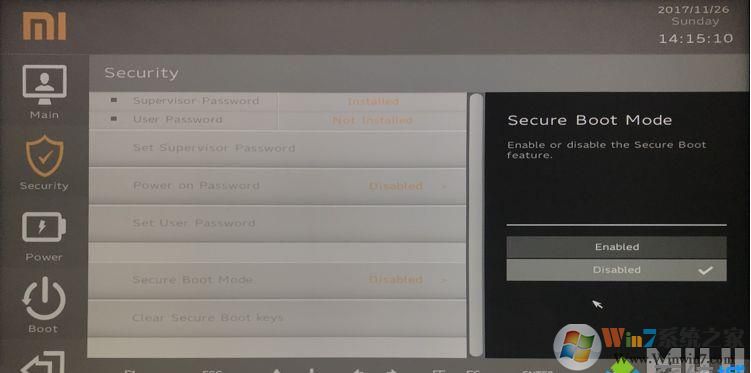
3。仅在关闭安全靴后才能识别USB驱动器;
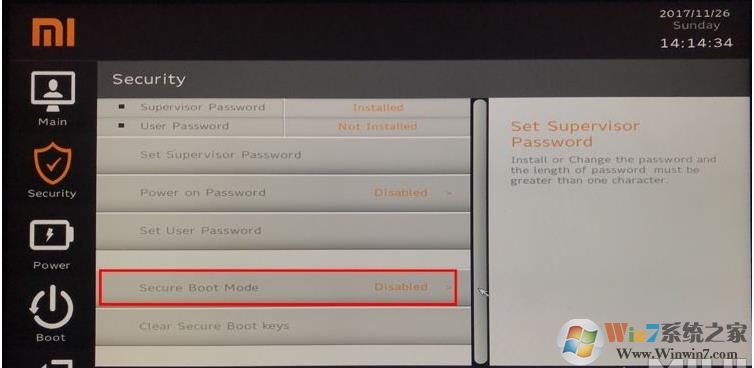
4。按F10保存并重新启动。在重新启动过程中按F12按F12调用启动管理器启动项目菜单,选择EIF USB设备输入以输入USB启动磁盘。
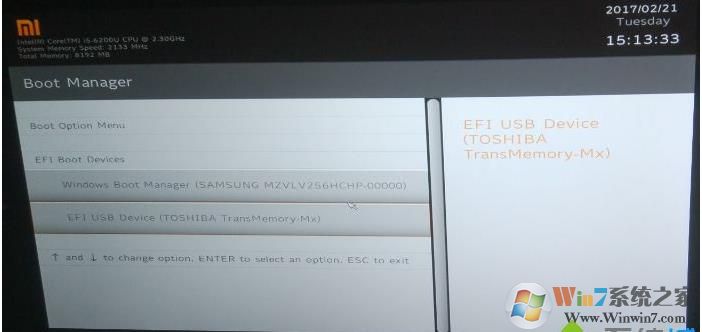
方法二:legacy模式U盘启动设置1。如果您想处于传统模式,请在启动中选择引导模式;
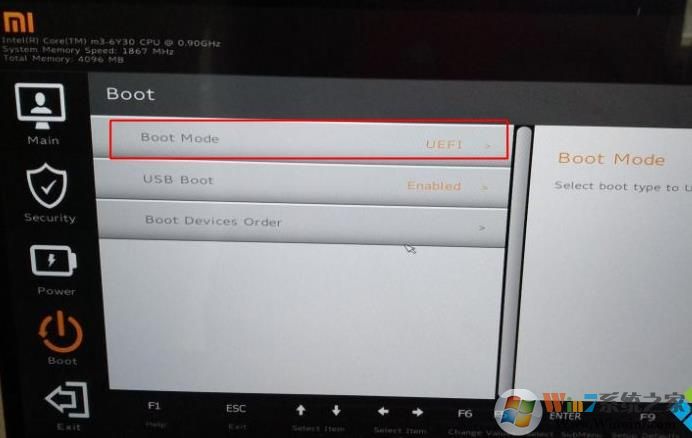
2。将引导模式更改为旧模式;
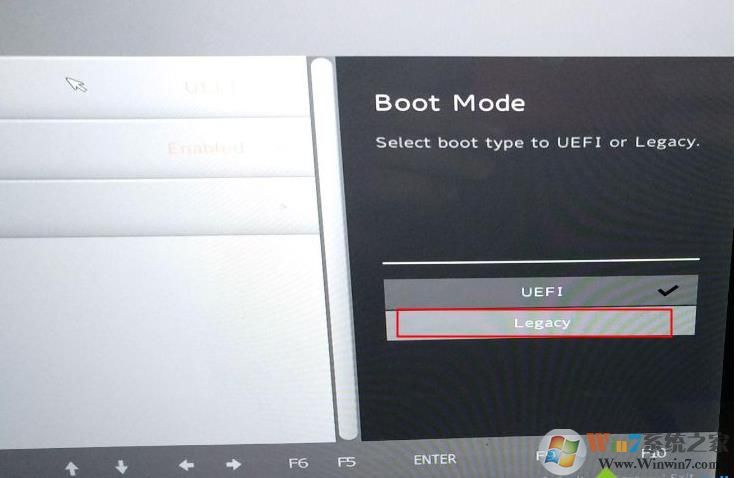
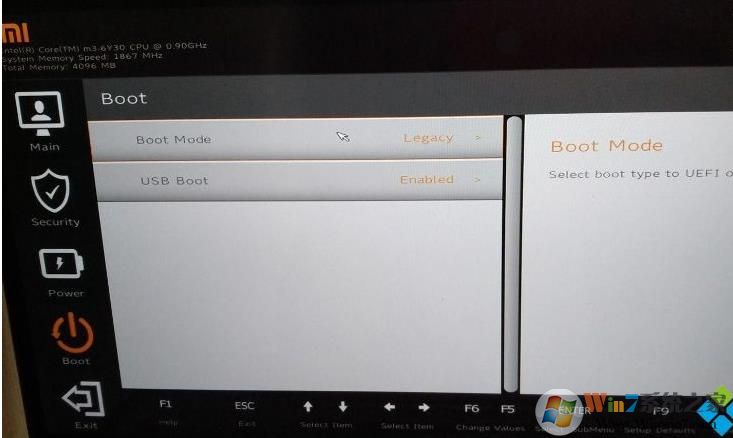
3.按F10保存和重新启动,或者在退出中,选择“退出保存更改”,单击“是重新启动”;
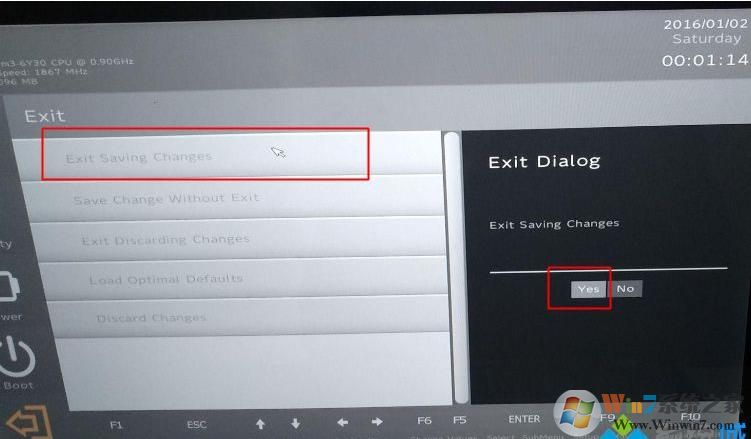
4。在重新启动过程中,按F12调用启动菜单。此时,显示了以遗留模式的USB启动项目。选择要输入的USB设备。
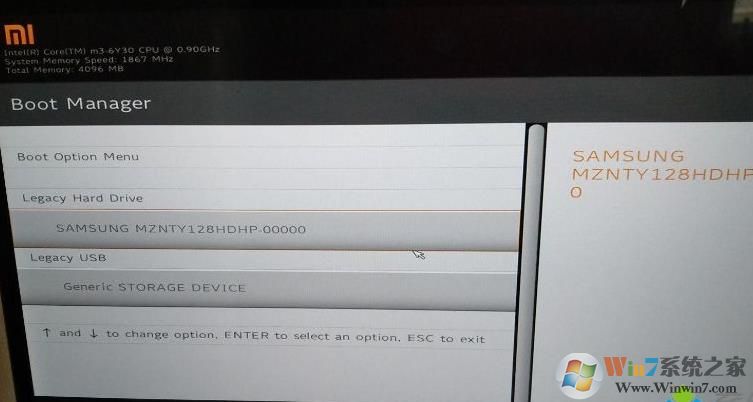
好的,以上是引导小米笔记本电脑的USB闪存驱动器的两种方法。如果要在GPT中安装系统,请使用UEFI启动。如果使用传统MBR方法,请使用以下方法。
分享到: